Cách chuyển dữ liệu từ Samsung sang Oppo đơn giản chỉ với 5 bước!

Khi mua một chiếc điện thoại mới, việc đầu tiên mà chúng ta thường nghĩ tới là làm sao để chuyển toàn bộ dữ liệu từ chiếc cũ sang chiếc mới một cách nhanh chóng và an toàn. Đặc biệt, khi bạn muốn chuyển từ Samsung sang Oppo, có một cách chuyển dữ liệu từ Samsung sang Oppo vô cùng tiện lợi mà không cần dùng tới bất kỳ phần mềm hỗ trợ nào đó là tài khoản Google.
Trong bài viết này, Sforum sẽ hướng dẫn bạn cách chuyển dữ liệu từ Samsung sang Oppo vô cùng tiện lợi ngay tại nhà với công cụ quen thuộc Google Drive. Mời bạn cùng theo dõi bài viết dưới để biết cách thực hiện nhé!
Galaxy S24 Ultra và S24 Plus sẽ chính thức được ra mắt với hàng loạt tính năng AI hỗ trợ người dùng. Cùng chờ đón xem thế hệ S24 này có thể áp dụng cách chuyển dữ liệu tương tự các model Samsung đã ra mắt hay không, hay việc chuyển đổi dữ liệu sẽ được đơn giản hoá bằng công nghệ tiên tiến.

Lợi ích khi chuyển dữ liệu từ Samsung sang Oppo tại nhà
Khi bạn chuyển dữ liệu từ Samsung sang Oppo ngay tại nhà, bạn sẽ thu được nhiều lợi ích rõ rệt:
- Tiết kiệm thời gian và công sức: Bạn không cần phải đi ra ngoài tìm cửa hàng hoặc trung tâm dịch vụ. Việc chuyển dữ liệu có thể thực hiện ngay tại nhà, giúp bạn tiết kiệm thời gian và công sức đáng kể.
- Bảo vệ dữ liệu cá nhân: Quá trình chuyển dữ liệu tại nhà đảm bảo rằng thông tin cá nhân của bạn không bị tiết lộ cho bên thứ ba. Điều này giúp tăng cường bảo mật và sự riêng tư cho dữ liệu của bạn.
- Toàn quyền kiểm soát quá trình chuyển đổi: Bạn có thể tự mình chọn lọc dữ liệu cần chuyển đổi, từ danh bạ, tin nhắn, ảnh, video cho đến các tài liệu và ứng dụng yêu thích. Điều này giúp bạn chủ động trong việc quản lý dữ liệu của mình.
- Không lo mất mát dữ liệu: Việc chuyển dữ liệu giữa hai thiết bị cùng lúc có thể giảm thiểu nguy cơ mất mát thông tin. Bạn có thể yên tâm rằng tất cả dữ liệu quan trọng đều được sao chép sang thiết bị mới một cách an toàn.
- Dễ dàng thích nghi với thiết bị mới: Sau khi chuyển dữ liệu, bạn có thể nhanh chóng làm quen với điện thoại Oppo mới của mình mà không cần phải tốn thời gian cài đặt lại ứng dụng hay nhập lại thông tin cá nhân.

Cách chuyển dữ liệu từ Samsung sang Oppo đơn giản tại nhà
Bước 1: Mở điện thoại Samsung của bạn lên. Tìm đến mục 'Cài đặt' và nhấn vào đó. Trong phần 'Cài đặt', hãy tìm và chọn 'Tài khoản và sao lưu'.
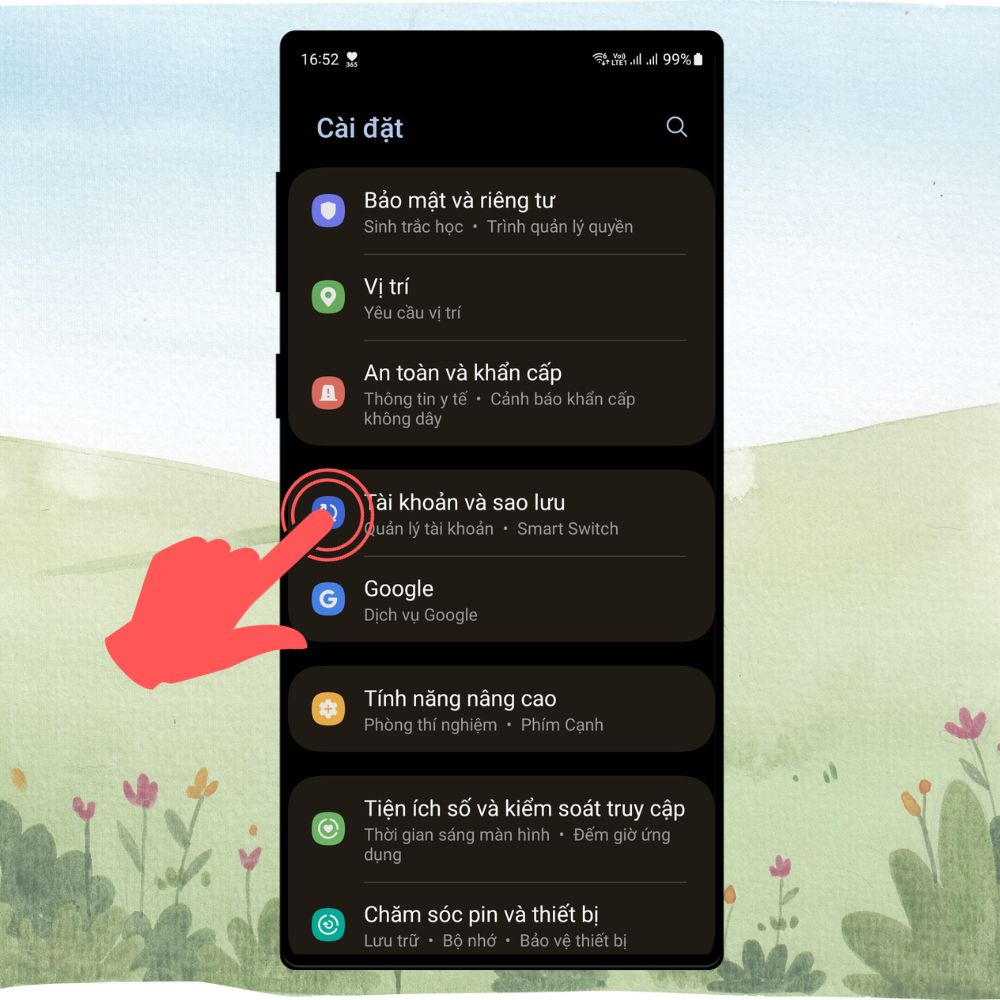
Bước 2: Sau khi bạn đã chọn 'Tài khoản và sao lưu', tiếp tục tìm mục 'Sao lưu dữ liệu' dưới phần Google Drive và nhấn vào đó.
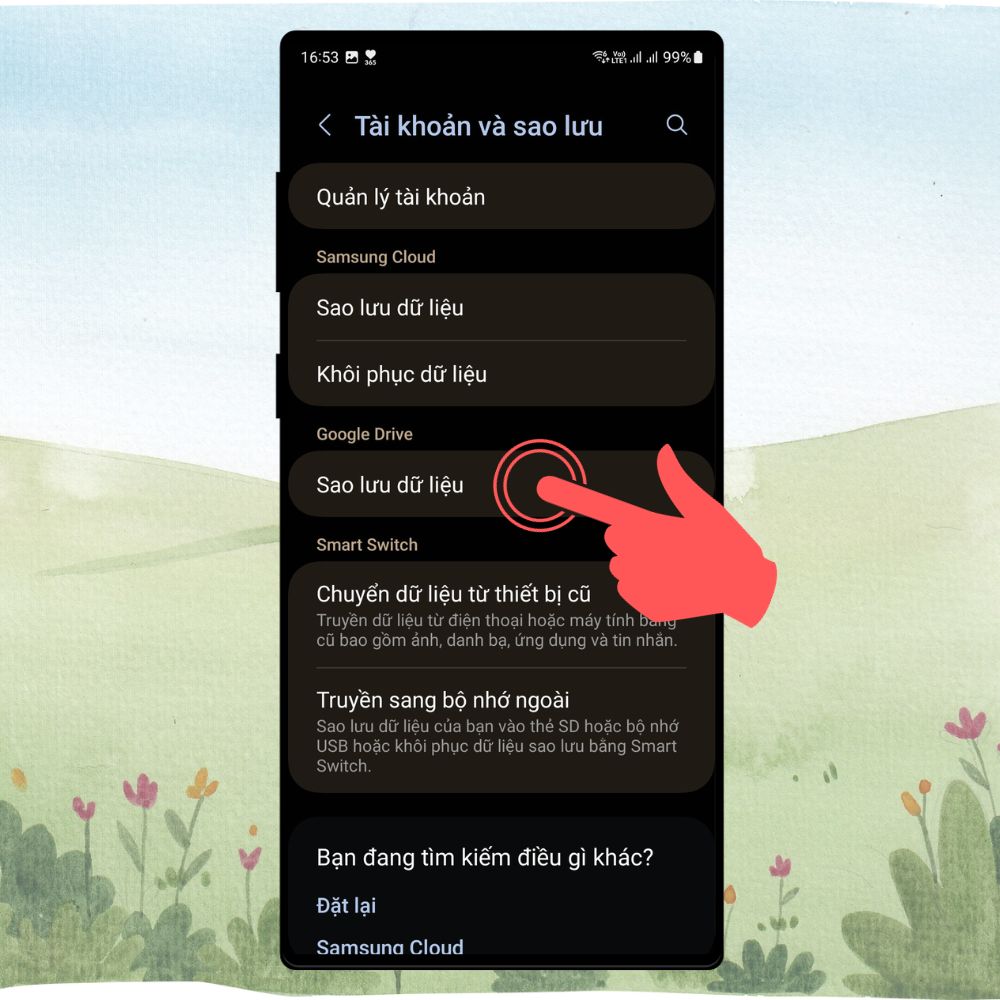
Bước 3: Đến đây, bạn sẽ thấy một thanh gạt dành cho 'Sao lưu vào Google Drive' hoặc 'Google One'. Hãy kéo thanh gạt này để kích hoạt tính năng sao lưu. Rồi nhấn 'Sao lưu ngay' để cho dữ liệu bắt đầu được sao lưu lên Google Drive.
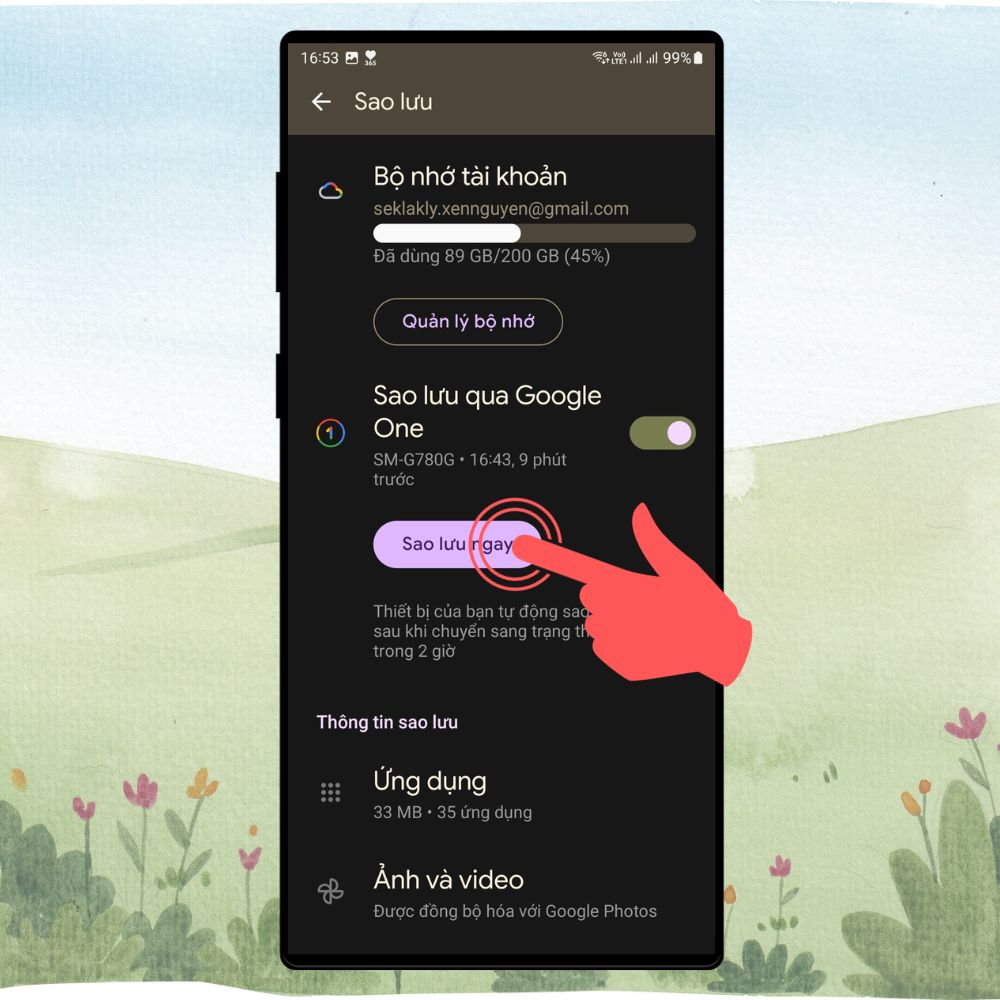
Bước 4: Bây giờ, lấy điện thoại Oppo ra. Mở ứng dụng Google Drive và đăng nhập bằng tài khoản Gmail mà bạn đã sử dụng để sao lưu dữ liệu trước đó. Khi đã vào Google Drive, nhấn vào biểu tượng 3 gạch ở góc phải màn hình. Trong menu hiện ra, chọn 'Bản sao lưu'.
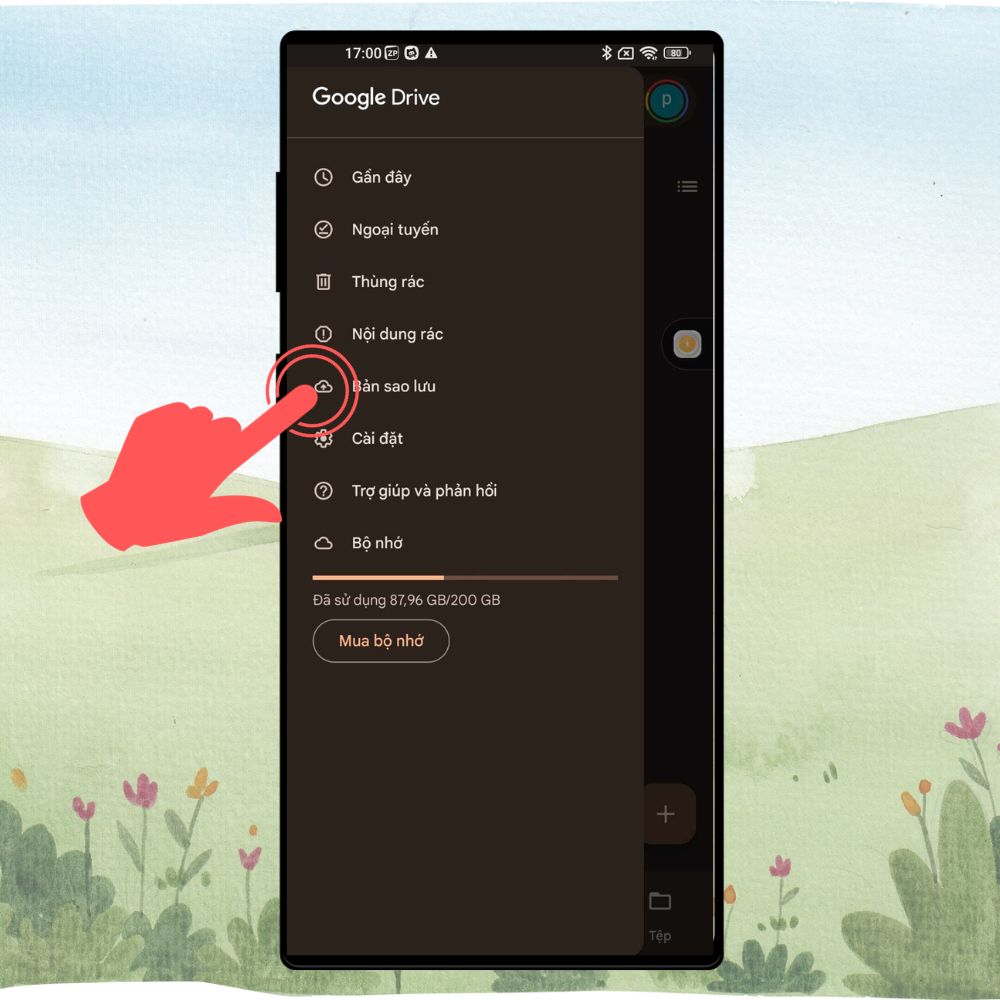
Bước 5: Ở mục 'Bản sao lưu', bạn sẽ thấy tất cả các bản sao lưu mà bạn đã lưu trước đó. Đơn giản chỉ cần chọn bản sao lưu gần nhất mà bạn đã tạo từ điện thoại Samsung và tải về.
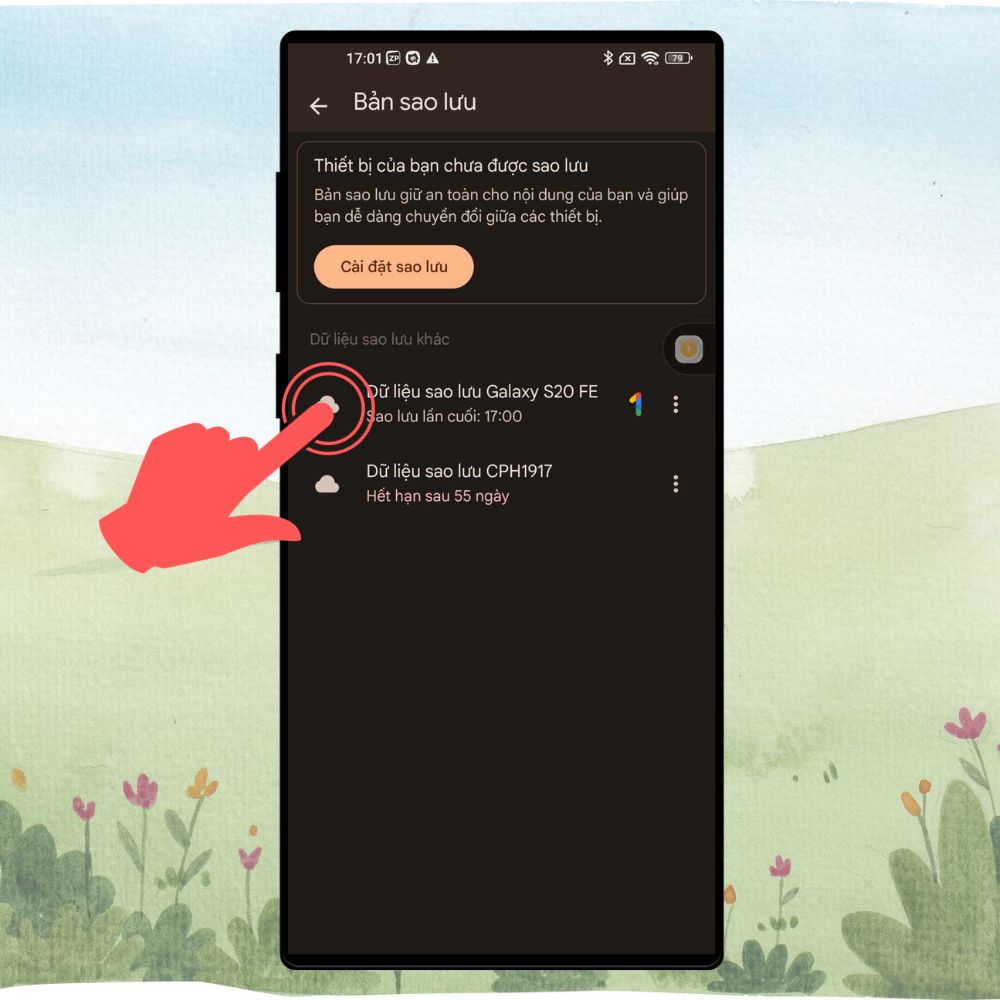
Việc chuyển dữ liệu giữa hai điện thoại chưa bao giờ lại dễ dàng như vậy, phải không nào? Với tài khoản Google, không chỉ dữ liệu, mà cả những kỷ niệm, ảnh, video của bạn đều được bảo toàn và chuyển đổi một cách mượt mà. Hy vọng bài hướng dẫn này giúp ích cho bạn trong việc nâng cao trải nghiệm sử dụng điện thoại mới. Chúc bạn thực hiện thành công và vui vẻ với Oppo mới của mình!
Cách chuyển dữ liệu này cũng có thể áp dụng với dòng điện thoại gập OPPO Find N3 mới nhất. Đón chờ các bài viết hướng dẫn sử dụng điện thoại OPPO hiệu quả tiếp theo từ Sforum nhé!
- Xem thêm: Thủ thuật Android.
[Product_Listing categoryid='878' propertyid=' customlink='https://cellphones.com.vn/mobile.html' title='Danh sách Điện thoại đang được quan tâm nhiều tại CellphoneS']








Bình luận (0)